1с рабочее место кассира не открывается
1. Внесение и выемка денег в ККМ в базовой версии 1С:Розница
Как показывает практика, многие пользователи совершают ошибки при выемке и внесении в ККМ , что приводит в последствии к ошибкам 1С и мешает нормальной работе. Так что далее мы разберемся в том, как правильно проводить внесение и выемку денежных средств в ККМ.
Для начала открываем рабочее место кассира
Что касается внесения денег, есть два способа открытия: первый – это сочетание клавиш Ctrl+f3, второй – одноименная кнопка (рис. 1)
Нажав на «Внесение денег», мы увидим оповещение о том, что нет документов по внесению денежных средств (рис. 2)
Нажав на «Внесение денег», мы увидим оповещение о том, что нет документов по внесению денежных средств (рис. 2).
Это означает, что на текущий момент нет передачи из кассы магазина в так называемый ККМ или “денежный ящик”.
Для того чтобы здесь появился соответствующий документ, нам необходимо оформить расходный кассовый ордер. Для этого мы выходим из этого меню и идем в саму программу, но уже с большими правами, например, как администратор или управляющий. Итак, мы зашли в саму программу 1С:Розница 2.3 , открываем раздел «Финансы», далее – «Расходный кассовый ордер».
Нам нужно передать из кассы магазина в сам магазин или некую денежную сумму. Пусть эта составляет 1000 рублей. Выбираем «Выдача денежных средств в кассу» (рис. 3).
Так создаётся расходный кассовый ордер, где мы заполняем нужные и обязательные поля: «Касса» и «Сумма документа». Здесь всё – можно жать «Провести и закрыть» (рис. 4).
Рисунок 4 Заполнение кассового ордера в 1С 8.3 Розница Рисунок 4 Заполнение кассового ордера в 1С 8.3 РозницаНа данный момент денежные средства переданы и находятся в подвешенном состоянии, пока не будут получены в самой кассе.
Теперь возвращаемся к рабочему месту кассира, выбираем внесение в ККМ , и видим, что появился документ на внесение тысячи рублей – должно появиться окно, показанное на рис. 5
Выбираем данную сумму, жмем далее. «Вуаля!» – сумма внесена, при закрытии смены программа корректно отобразит внесение
Теперь рассмотрим алгоритм выемки из кассы ККМ на 500 рублей. Итак, жмём на « Выемка денег » (или Shift+F3), чтобы вызвать окно с запросом суммы выемки. Вписываем 500 рублей, как показано на изображении 6
Нажимаем кнопку «Далее». Тут всё просто – выемка из кассы ККМ уже произведена, однако теперь необходимо ещё раз зайти в программу под правами администратора и перейти в «Кассовые ордера». Здесь выбираем вкладку «Денежные средства к поступлению», где и хранится наш запрос на выемку денег .
Выбираем только что проведенную выемку из кассы ККМ и жмем «Принять оплату». Отразив выемку денежных средств таким образом, Вы избежите «возмущений» со стороны системы 1С, и сможете беспрепятственно работать далее.
2. Неправильное открытие и закрытие кассовой смены
На блок-схеме видно, что существует три этапа закрытия кассовой смены (рис. 8)
На в каждом этапе закрытия кассовой смены может возникнуть ошибка. То есть первым делом нам нужно определить, когда именно это произошло. Открываем программу 1С 8.3 Розница 2.3 под правами администратора и проверяем, как у нас закрылась кассовая смена. Для этого заходим в журнал кассовой смены. Статус смены – «Смена закрыта». Как видим на изображении
Рисунок 9 Отчет о розничных продажах в 1С 8.3 Розница Рисунок 9 Отчет о розничных продажах в 1С 8.3 Розницаодному отчёту розничной продажи, значит в базовой 1С 8 Розница ошибок не происходило, то открываем тест драйвера ККТ. Нужно там сформировать z-отчет – выбираем режим снятие отчета с гашением, включаем устройство, входим в него и снимаем отчет. В это время на кассе формируется и закрывается z-отчет с гашением.
Выходим, выключаем, и закрываем. После этого нужно проверить, как у нас открывается и закрывается смена. Сначала проверяем под правами администратора: открываем и закрываем смену – мы это делаем для того, чтобы определить, нет ли у нас каких-либо ошибок между связью 1С и кассой.
Рисунок 10 Проверка кассовой смены в 1С 8.3 Розница Рисунок 10 Проверка кассовой смены в 1С 8.3 РозницаВсе у нас прошло нормально, отчет сформировался нулевой, теперь программа 1С 8.3 Розница 2.3 готова опять работать. Заходим под правами кассира и открываем смену, заходим в РМК – теперь магазин готов к работе.
Также ошибки часто возникают при закрытии кассовой смены , когда закончилась кассовая лента. Открываем конфигурацию 1С:Розница , заходим в продажи – нам нужны кассовые смены. Проверяем и, как показано на изображении номер пять, что примерная кассовая смена осталась открытой. Дальше мы проверяем сформировался ли отчет о розничной продаже для того,
Рисунок 11 : Открытая кассовая смена в 1С 8.3 Розница Рисунок 11 : Открытая кассовая смена в 1С 8.3 Розницачтобы определить наши дальнейшие шаги. За сегодня отчет о ручных продажах сформировался.
Теперь проверим журнал чеков – мы должны убедиться, что у нас чеки имеют статус архивный, и у каждого чека, который был пробит сегодня, имеется отчёт о розничной продаже. Как мы с вами видим на изображении 12, статус «Архивный», стоит отчёт о розничных продажах и привязан к каждому чеку.
Рисунок 12 Правильно привязанные чеки в 1С 8.3 Розница Рисунок 12 Правильно привязанные чеки в 1С 8.3 РозницаЕсли это всё есть, тогда наше следующее действие — это закрытие кассовой смены.
Сначала пробуем закрытие кассовой смены стандартным средством: открываем документ, закрыть смену. У нас программа 1С:Розница 2.3 выдала ошибку показанную на изображении 13.
Это значит, что на фискальном устройстве кассовая смена закрыта, а у нас в конфигурации 1С 8 Розница она осталась открыта. Для решения этой проблемы мы прибегнем к групповому изменению реквизитов. Открываем обработку, выбираем нашу кассовую смену, которую нужно закрыть, выбираем документ, там, где изменение реквизитов находим статус, отмечаем, что мы должны поставить закрытие и изменить реквизиты. Теперь открываем журнал кассовой смены проверяем, что у нас статус кассовой смены должен смениться с открытой на закрытую.
Теперь нам нужно проверить как наша касса будет сама действовать с 1С 8.3 Розница . Открываем смену и закрываем смены, если у нас и здесь все сделано верно, то ошибок не будет и кассовая смена откроется и закроется.
Сейчас мы с вами разберем третью ошибку в 1С Розница 2.3. Суть вопроса заключается в том, что нужно делать если зависла программа 1С 8.3 Розница 2.3, во время открытия смены?
Рабочее место кассира никак не реагирует ни на какие попытки его закрыть: его невозможно закрыть просто крестиком, другие кнопки нам с вами недоступны. Поэтому, чтобы завершить этот процесс, мы с вами открываем диспетчер задач, выбираем задачу и завершаем.
После этого повторно открываем нашу базовую 1С 8 Розница . Для работы кассира нужно открыть смену. Заходим под пользователем «Кассир» и открываем смену. Как показано на изображении 14, к сожалению, программа выдает ошибку о том, что смена не открыто на фискальном устройстве.
Рисунок 14 Ошибка открытия смены в 1С 8.3 Розница 2.3 Рисунок 14 Ошибка открытия смены в 1С 8.3 Розница 2.3В этом случае мы начинаем с вами проверять, где у нас еще может быть открыта кассовая смена. Сначала в журнале кассовых смен, но там у нас все смены закрыты. Проверяем под всеми рабочими местами.
Рисунок 15 Проверка журнала кассовых смен в 1С 8.3 Розница Рисунок 15 Проверка журнала кассовых смен в 1С 8.3 РозницаУ нас с вами все статусы должны отображаться закрытыми. Далее мы проверяем журнал отчетов розничных продаж – был ли сформирован отчёт о розничных продажах за вчерашнее число. Проверка показана на изображении 16.
Рисунок 16 Журнал отчетов розничных продаж в 1С 8.3 Розница Рисунок 16 Журнал отчетов розничных продаж в 1С 8.3 РозницаИ, как мы видим, за вчерашний день он был сформирован, а за сегодняшнее число – нет. Проверяем еще раз журнал чеков, чтобы убедиться, что там тоже никаких ошибок нет. Наши чеки у нас все должны быть со статусом архивные и с отчётом о розничных продажах.
То есть причина почему зависла программа 1С 8.3 Розница, не выяснена. Сворачиваем конфигурацию 1С:Розница , открываем тест драйвера ККМ. Например, есть такая ККМ называется Атол и представим, что мы будем работать с ней. Находим АТОЛ и идём по пути драйвера торгового оборудования-тесты-драйвер ККМ. Открываем его, устройство включено и не дало отработать, поэтому завершаем работу программы 1С:Розница 2.3 . Теперь в программе АТОЛ ставим галочку в поле «Устройство включено», режим работы «Отчет с гашением», далее нажимаем снять отчет
Рисунок 17 Настройки в тест-драйвере ККТ в 1С 8.3 Розница Рисунок 17 Настройки в тест-драйвере ККТ в 1С 8.3 РозницаТем самым мы проводим закрытие кассовой смены . Вот и всё – кнопка «Снять отчёт» стала активной, закрываем тест драйвер устройства и выходим.
Теперь открываем базовую версию 1С:Розница под кассиром, проводим открытие кассовой смены . На изображении 18, показана правильно функционирующая продажа.
Рисунок 18 Продажа при правильном открытии кассовой смены Рисунок 18 Продажа при правильном открытии кассовой смены3. Ошибка неверного остатка в ККМ
Бывает такое что при закрытии кассовой смены , у вас идет на самом фискальном устройстве автоматическая выемка всей суммы, и 1С должна пройти автоматическая выемка денег . Но иногда из-за плохого интернета или из-за сети два-три пакета теряются, получается, что на фискальнике закрывается выемка.
Дальше нужно следить, чтобы в конце дня после закрытия кассовой смены выделенная жёлтым ячейка всегда была пустая. У нас с вами проблема в 2 магазинах, где нужно сделать снятие остатка. Для этого идём в «НСИ → кассы ККМ» и находим интересующий нас магазин. Сразу хочу пояснить, что наш пример с неверным остатком мы разбираем с вами на рабочем месте, где нет фискальника – это очень важно, ведь если вы работаете в системе где есть фискальник, то у вас будет другая модель, и вы проблему будете вынуждены решать по-другому. В первую очередь нам нужно сделать скриншот, чтобы сохранить все необходимые настройки.
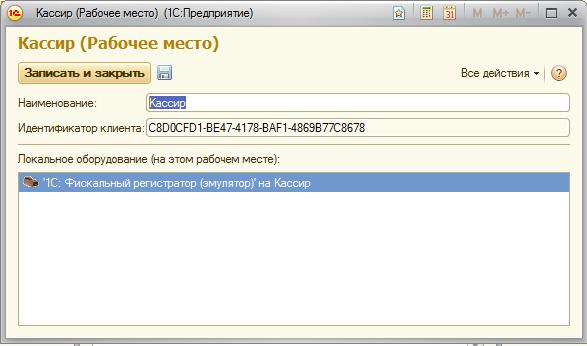
который система при открытии сама сначала сверяет с имеющимся в файле 1cv8u.pfl, а затем, если не находит (может файл, может записи файла), то генерирует и принимает в момент запуска новый идентификатор на основе данных компьютера и записывает в тот же файл поверх при закрытии. Соответственно при следующем запуске будет выбран последний записанный идентификатор. ОБЯЗАТЕЛЬНО программа всегда должна запускаться от имени "Администратора" или должны быть настроены соответсвующие права на файл 1cv8u.pfl, иначе запись не сможет производиться и при каждом следующем запуске идентификатор будет новым. Также проблема наблюдалась и на компьютерах, где 1С запускалась с администраторскими правами, но все равно через день или два, кассир звонил в поддержку. Я подозреваю, что идентификатор менялся во время работы кассира каким-то образом, уж не знаю, что с компьютером делал пользователь, но после закрытия смены и окна 1С этот измененный идентификатор мешал на следующее утро открыться магазину.
Файл 1cv8u.pfl обычно лежит на диске "С" в пользовательской папке и редактируется "Блокнотом". Поэтому, чтобы найти его, рекомендую использовать системный поиск.
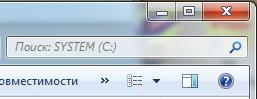
Примерное содержимое файла такое (выделенное жирным и есть Ваш идентификатор):
Восстановить работу можно следующим образом:
1) заходим в 1С под "Администратором" во всех смыслах;
2) заходим в рабочие места и открываем то, которое хотим, чтобы работало (не забудьте только, чтобы это рабочее место было также выбрано в элементе справочника "КассыККМ";
3) копируем идентификатор;
5) изменяем файл 1cv8u.pfl, вставив в него скопированный идентификатор и сохраняем (если файл пустой или в нем одни скобки, то вставляем в него структуру, приведенную выше и также подставляем свой идентификатор);
6) запускаем 1С под пользователем "Кассир" и можно спокойно работать дальше.
Используя данный принцип можно перенести базу с любого компьютера клиента к себе в офис для доработки или отладки не перенастраивая связи торгового оборудования, касс ККМ и рабочих мест.
А теперь решение проблемы практически парой щелчков руками кассира, дабы закончились нервные звонки и остановки магазина: после успешной полной настройки режима РМК, копируем файл 1cv8u.pfl на диск "D" (в корень), "пишем" файл "Устранение сбоя рабочего места 1С.bat", который будет удалять предыдующий рабочий 1cv8u.pfl и копировать автоматически на его место старый, перемещаем "батник" на рабочий стол. Теперь при возникновении такой проблемы кассир может закрыть 1С, запустить файл для исправления и затем работать в РМК.
Примерное содержимое файла "Устранение сбоя рабочего места 1C.bat" (создается "Блокнотом" и сохраняется с расширением .bat):
del C:\\Users\Admin\AppData\Local\1C\1Cv82\1cv8u.pfl
copy "D:\\1cv8u.pfl" "C:\\Users\Admin\AppData\Local\1C\1Cv82"
Рекомендую всем, не только новичкам, при внедрении 1С:Розницы ред. 2.0, не пожалейте времени, после всех настроек и перед уходом от клиента поместите такой файл на рабочий стол и обучите кассиров работать с ним. Поверьте, это сэкономит Ваше время и нервы. Вам не придется бесплатно совершать "воскресные" выезды к клиенту и пытаться объяснить ему, что это по вине его компьютера или сотрудника, чтобы получить хоть какие-то деньги за вызов.

После обновления платформы 1С на сервере, в магазине открыли смену, но чек не проводится и не печатается на фискальном регистраторе.
Смотрим кассовые смены и видим, что в проблемной смене не определился ФР:

Выходим из 1С и запускаем Тест "Драйвер ККМ" и видим, что смена на ФР не открылась:

Странно, что при открытии смены через РМК кассира, не было никакой ошибки:

Сбой РМК, перенастройка
01 Закрываем смену в РМК, далее все действия от имени пользователя с правами администратора. Заходим в "НСИ и администрирование" - "Настройки пользователей и прав" - "Пользователи" - выбираем кассира - "Изменить":

02 Включаем в группу через вкладку "Права доступа" - "Включить в группу" - "Администраторы":

03 Перезапускаем 1С и логинимся через кассира, которому дали права администратора. Далее в "НСИ и администрирование" - "РМК и оборудование" - "Настройки РМК" - выбираем рабочее место кассира - "Изменить":

04 На этой странице выбираем нужное "Рабочее место" (если даже оно выбрано) и заново заполняем все оборудование, которое подключено к этому РМК:

05 Исключаем кассира из группы "Администраторы", запускаем РМК и открываем смену, потом можно снова выйти и зайти в Тест "Драйвера ККМ" и убедиться, что смена на ФР открыта:

У кассира автоматически слетели настройки рабочего места, из-за чего появилась "Ошибка определения доступных касс ККМ". Пересоздалось рабочее место с новым идентификатором.
01 Если зайти в "Администрирование" - "Подключаемое оборудование" - "Рабочие места", то можно увидеть рабочее место текущего сеанса, оно выделено жирным шрифтом:

02 Текущее рабочее место нужно изменить обратно на старое, поэтому в списке находим рабочее место на котором работали и копируем идентификатор:

03 Теперь закрываем 1С и на этом ПК заходим в C:\Users\User\AppData\Local\1C\1cv8 и открываем с помощью блокнота файл "1cv8u.pfl":

04 Скопированный из 1С идентификатор, вставляем после идентификатора компьютера и сохраняем файл:

05 Запускаем 1С. "Администрирование" - "Подключаемое оборудование" - "Рабочие места", видим, что идентификатор рабочего места применился к изначально созданному:

Рабочее место, которое создавалось автоматически, помечаем на удаление.

Возможная причина смены рабочего места на другое - это одинаковые имена устройств рабочих ПК кассиров, подключенных к базе 1С из разных торговых точек. Необходимо изменить на уникальные имена:
Читайте также:


